Autor:
Roger Morrison
Data Creației:
23 Septembrie 2021
Data Actualizării:
20 Iunie 2024
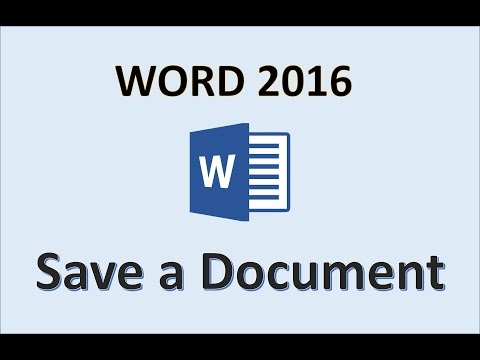
Conţinut
- A calca
- Metoda 1 din 2: Salvați un document Microsoft Word
- Metoda 2 din 2: Salvați ca alt tip de fișier
- sfaturi
- Avertizări
Puteți salva un document Microsoft Word accesând meniul „Fișier” și făcând clic pe „Salvare”. Dacă aveți cerințe specifice de publicare sau tipărire, puteți utiliza și funcția „Salvați ca” pentru a salva documentul ca alt tip de fișier decât MS Word (de ex.ca pdf). Salvarea muncii dvs. când ați terminat este importantă dacă doriți ca Word să vă păstreze progresul.
A calca
Metoda 1 din 2: Salvați un document Microsoft Word
 Asigurați-vă că documentul dvs. este deschis. puteți deschide Word făcând dublu clic pe pictograma Word sau făcând dublu clic pe un document Word.
Asigurați-vă că documentul dvs. este deschis. puteți deschide Word făcând dublu clic pe pictograma Word sau făcând dublu clic pe un document Word.  Găsiți fila „Fișier” și faceți clic pe ea. Fișierul "se află în colțul din stânga sus al meniului Microsoft Word.
Găsiți fila „Fișier” și faceți clic pe ea. Fișierul "se află în colțul din stânga sus al meniului Microsoft Word.  Faceți clic pe „Salvare” sau „Salvare ca”. Dacă faceți clic pe „Salvați” pentru un document nesalvat, veți fi direcționat către meniul „Salvați ca”.
Faceți clic pe „Salvare” sau „Salvare ca”. Dacă faceți clic pe „Salvați” pentru un document nesalvat, veți fi direcționat către meniul „Salvați ca”. - Dacă documentul a fost salvat anterior, atunci nu trebuie să specificați o locație de salvare (de exemplu, desktop) sau un nume de fișier - fișierul existent este pur și simplu actualizat.
 Decideți sub „Salvați ca” unde doriți să salvați fișierul. Locațiile tipice sunt „Acest computer” și OneDrive, dar puteți face clic și pe „Răsfoire” pentru a selecta o anumită locație.
Decideți sub „Salvați ca” unde doriți să salvați fișierul. Locațiile tipice sunt „Acest computer” și OneDrive, dar puteți face clic și pe „Răsfoire” pentru a selecta o anumită locație. - Dacă selectați „Acest computer”, trebuie să alegeți un subfolder, cum ar fi „Desktop”.
 Faceți dublu clic pe locația dvs. de stocare. Aceasta vă va duce la fereastra cu numele fișierului.
Faceți dublu clic pe locația dvs. de stocare. Aceasta vă va duce la fereastra cu numele fișierului.  În câmpul „Nume fișier”, introduceți numele fișierului dorit.
În câmpul „Nume fișier”, introduceți numele fișierului dorit. Faceți clic pe „Salvați” pentru a salva fișierul.
Faceți clic pe „Salvați” pentru a salva fișierul. Asigurați-vă că fișierul dvs. a fost salvat înainte de a închide documentul. Dacă fișierul dvs. se află în locația de stocare aleasă, fișierul dvs. a fost salvat cu succes!
Asigurați-vă că fișierul dvs. a fost salvat înainte de a închide documentul. Dacă fișierul dvs. se află în locația de stocare aleasă, fișierul dvs. a fost salvat cu succes!
Metoda 2 din 2: Salvați ca alt tip de fișier
 Asigurați-vă că documentul dvs. este deschis. Puteți deschide Word făcând dublu clic pe pictograma Word sau făcând dublu clic pe un document Word.
Asigurați-vă că documentul dvs. este deschis. Puteți deschide Word făcând dublu clic pe pictograma Word sau făcând dublu clic pe un document Word.  Faceți clic pe „Salvați ca”. Dacă nu ați mai salvat niciodată acest document, alegerea „Salvare” vă va duce în continuare la „Salvare ca”.
Faceți clic pe „Salvați ca”. Dacă nu ați mai salvat niciodată acest document, alegerea „Salvare” vă va duce în continuare la „Salvare ca”.  Sub „Salvați ca” decideți locația de stocare. Locațiile tipice sunt „Acest computer” și OneDrive, dar puteți face clic și pe „Răsfoire” pentru a selecta o anumită locație.
Sub „Salvați ca” decideți locația de stocare. Locațiile tipice sunt „Acest computer” și OneDrive, dar puteți face clic și pe „Răsfoire” pentru a selecta o anumită locație. - Dacă selectați „Acest computer”, trebuie să alegeți un subfolder (de ex. Desktopul).
 Faceți dublu clic pe locația dvs. de stocare. Aceasta vă va duce la fereastra cu numele fișierului.
Faceți dublu clic pe locația dvs. de stocare. Aceasta vă va duce la fereastra cu numele fișierului.  În câmpul „Nume fișier”, introduceți numele fișierului dorit.
În câmpul „Nume fișier”, introduceți numele fișierului dorit. Găsiți câmpul „Salvați ca tip” și faceți clic pe el. De aici puteți alege sub ce tip de fișier doriți să salvați documentul.
Găsiți câmpul „Salvați ca tip” și faceți clic pe el. De aici puteți alege sub ce tip de fișier doriți să salvați documentul. - Unele tipuri de fișiere sunt: pdf, html și versiuni de compatibilitate anterioare ale Word (de exemplu, 1997-2003).
 Faceți clic pe „Salvați” pentru a salva fișierul.
Faceți clic pe „Salvați” pentru a salva fișierul. Asigurați-vă că fișierul dvs. a fost salvat înainte de a închide documentul. Dacă fișierul dvs. se află în locația de salvare pe care ați ales-o și în formatul pe care l-ați specificat, fișierul dvs. a fost salvat corect!
Asigurați-vă că fișierul dvs. a fost salvat înainte de a închide documentul. Dacă fișierul dvs. se află în locația de salvare pe care ați ales-o și în formatul pe care l-ați specificat, fișierul dvs. a fost salvat corect!
sfaturi
- De asemenea, puteți salva un document curent în orice moment făcând clic pe Control + S. sau făcând clic pe pictograma dischetei din colțul din dreapta sus al ecranului.
- Microsoft Word vă va întreba de obicei dacă doriți să salvați progresul atunci când încercați să ieșiți fără să salvați.
- Dacă trebuie să deschideți un document salvat pe mai multe platforme, atunci când salvați documentul, puteți alege opțiunea „OneDrive” pentru a deschide documentul pe orice telefon, tabletă sau computer cu acces la internet.
Avertizări
- Dacă nu vă salvați documentul înainte de a închide Microsoft Word, este posibil ca un document nou sau modificările aduse unui document existent să nu fie salvate.



